يتم تشغيل كاميرا الويب الخاصة بك دون سبب. لماذا؟ قد تشعر بالتوتر بسبب فكرة أن شخصًا ما غير معروفًا يراقبك. لقد أصابني هذا بالتوتر – ولهذا السبب أخبرك بكيفية حل هذه المشكلة.
لقد قمت بمراجعة أفضل كاميرات الويب على موقع PCWorld منذ عدة سنوات، لذا على الرغم من أنني أمتلك أجهزة كمبيوتر محمولة مزودة بكاميرات ويب ممتازة (عادةً أجهزة Microsoft Surface، ولكن هناك أجهزة أخرى)، إلا أنني أحتفظ دائمًا بكاميرا ويب واحدة أو اثنتين أعلى الشاشة. غالبًا ما تكون كاميرا الويب التي أعود إليها هي Razer Kiyo Pro Ultra، وهي كاميرا ويب 4K سهلة الاستخدام تجعلني أبدو جيدًا حتى في الأماكن المظلمة في مكتبي المنزلي.
اليوم، كان ضوء LED الخاص بكاميرا الويب مضاءً، لكنه لم ينطفئ. هذا أمر مزعج!
لم أكن قلقًا بشكل خاص، حيث أن كل ما قد يراه المخترق هو حك لحيتي والتمتمة لنفسي. ولكن لا تحتوي جميع كاميرات الويب على أ) مؤشر LED للإشارة يشير إلى متى تكون كاميرا الويب قيد الاستخدام و ب) مصراع خصوصية مادي. في حالتي، تحتوي كاميرا Kiyo Pro Ultra على كليهما، بما في ذلك مصراع القزحية الذي يحجب العدسة فعليًا. لكنها كانت مفتوحة – أوه! – وهذا أزعجني بعض الشيء. تتيح معظم كاميرات الويب أيضًا كاميرا الويب و لقد قمت بربط الميكروفون معًا، لذلك كان بإمكان أي متسلل أن يسمعني وأنا أتمتم بكلمات بذيئة أثناء قيامي بمراجعة بريدي الإلكتروني لهذا اليوم.
لحسن الحظ، هناك قائمة مرجعية بخطوات استكشاف الأخطاء وإصلاحها التي يمكنك اتخاذها إذا كانت كاميرا الويب الخاصة بك قيد التشغيل ولا تعرف السبب.
ماذا تفعل عندما تكون كاميرا الويب الخاصة بك قيد التشغيل بدون سبب
الطريقة الأسهل لحل المشكلة بالطبع هي فصل كاميرا الويب بالكامل. ومع ذلك، هذا ليس الحل الأمثل، لأنه لا يحل المشكلة الجذرية: ما الذي يستخدم كاميرا الويب، إن وجد؟
توجد الإجابة عادةً في قائمة إعدادات Windows. يشتكي الناس من قيام Windows بحقن “الإعلانات” في تجربة Windows الخاصة بك، لكن الحقيقة هي أن Microsoft تميل بشدة إلى الحفاظ على خصوصيتك، بغض النظر عما تقوله Apple.
اذهب الى الإعدادات > الخصوصية والأمان > الكاميراستجد هنا قائمة بالتطبيقات التي يستطيع استخدم الكاميرا، بما في ذلك مفتاح رئيسي يمنع أي تطبيق من الوصول إلى الكاميرا. إذا كان هناك يكون إذا كان هناك تطبيق يستخدم الكاميرا، فستجده مدرجًا برسالة صغيرة تفيد بأن الكاميرا قيد الاستخدام بواسطة تطبيق معين. يمكنك أيضًا منع التطبيقات من الوصول إلى الكاميرا بالكامل: لست متأكدًا من سبب احتياج Photos Legacy إلى وصول الكاميرا إلى جهازي، على سبيل المثال.
ستخبرك قائمة التطبيقات عادةً بموعد آخر مرة قامت فيها بالوصول إلى الكاميرا، وهو أمر مفيد. هناك أيضًا قائمة بتطبيقات “سطح المكتب” التي تتضمن نفس المعلومات، وفي الأسفل توجد قائمة “الأنشطة الأخيرة” التي ستوفر قائمة زمنية بالوصول.
لكن هذا لم يحل مشكلتي، فلم يتم تحديد أي تطبيق للتحكم في كاميرا الويب الخاصة بي.
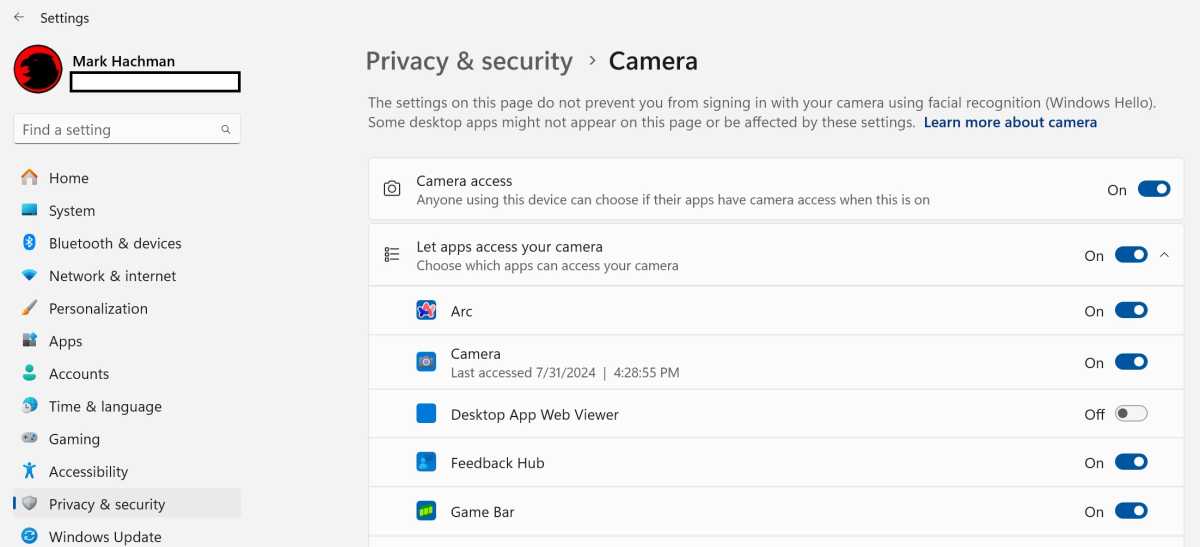
إذا كان التطبيق هو الجاني، فسأقرر بعد ذلك ما إذا كان يجب ببساطة منع التطبيق من استخدام الكاميرا أو إلغاء تثبيته تمامًا.
بعد ذلك، فكرت في أنه بالإضافة إلى كونها كاميرا ويب من Razer، فأنا أمتلك أيضًا ماوس Razer… وفجأة بدأ تطبيق Razer Synapse في التحديث. آها! هذا كل شيء! ولكن… لا. تم تحديث Synapse، وأصبح الضوء ما زال في حين أنه كان من الممكن تصور أن كاميرا الويب كانت تتلقى تحديثًا، إلا أنه على ما يبدو لم يكن هذا هو السبب في حالتي.
لقد أصبح الأمر أكثر غرابة. وجهتي التالية كانت الإعدادات > البلوتوث والأجهزة > الكاميراتهنا كشف جهاز الكمبيوتر المحمول الخاص بي عن كاميرا Surface المدمجة في الإطار الأمامي… ولكن ليس Razer Kiyo Pro Ultra. كنت أعتقد أنني سأضغط على إعدادات الكاميرا ثم أزور الصفحة التالية، التي تقدم عناصر تحكم أساسية في الكاميرا (السطوع والتباين والحدة وما إلى ذلك) – إلى جانب زر “تعطيل”. هذا من شأنه أن يفعل ذلك، بشكل طبيعي.
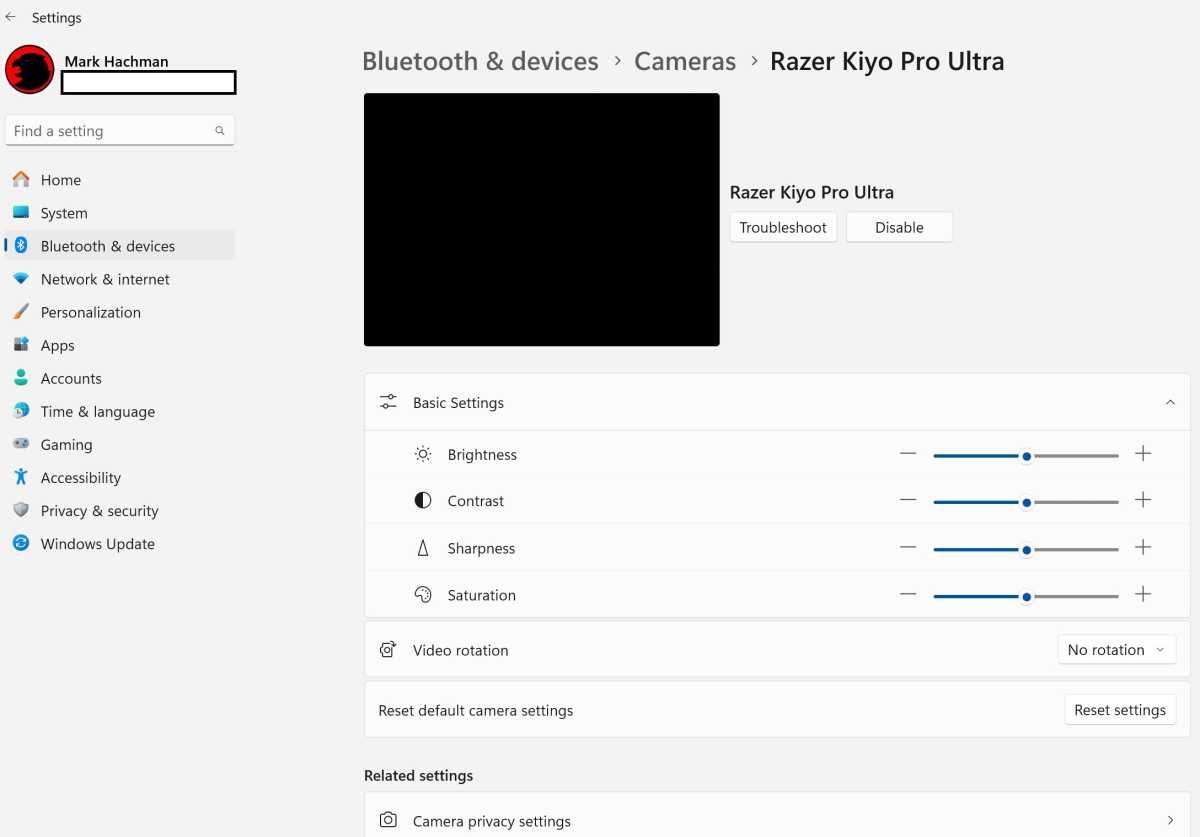
ولكن بما أن الكييو لم يظهر، فإن تعطيله لم يكن خيارًا.
إذن كيف تمكنت من حل المشكلة؟ باستخدام الطريقة المجربة والموثوقة: فصل الكاميرا عن مصدر الطاقة، وإعادة تشغيل الكمبيوتر المحمول، ثم توصيله مرة أخرى – مع إغلاق القزحية وحجب العدسة.
أنا متأكد تمامًا من أن الأمر كله كان مجرد خلل، ربما حدث بسبب إجراء تحديث Synapse، بعد كل شيء. لكن الدرس المستفاد من هذا هو أن مصراع الخصوصية مهم، وكذلك الكاميرا أو النظام الذي يمكنه الإشارة إلى متى تكون الكاميرا قيد الاستخدام. إحساس الأمان مهم بقدر أهمية البقاء آمنًا.
